Kommandokæder
This post is also available in:
![]() English
English ![]() 日本語
日本語 ![]() Русский
Русский ![]() Français
Français ![]() Español
Español ![]() Deutsch
Deutsch ![]() Српски
Српски ![]() Українська
Українська ![]() Português
Português ![]() Български
Български ![]() 简体中文
简体中文
En kommandokæde er en gruppe kommandoer, der udføres i en sekvens. For eksempel, i stedet for at skifte til læservisningen og derefter fuldskærmstilstanden for at fokusere på det du læser, kan du med kommandokæder gøre det med en enkelt genvej på en gang.
Du kan udløse en kæde fra Kvikkommandoer eller tildele den en brugerdefineret tastaturgenvej eller en musebevægelse.
Opret en kommandokæde
- Gå til Indstillinger > Kvikkommandoer > Kommandokæder.
- Klik på
 Tilføj kommandokæde.
Tilføj kommandokæde. - Giv den nye kæde et navn.
- Skift kommando 1 til en handling, du vil udføre først.
- Klik på
 Tilføj kommando i højre side for at tilføje den næste kommando i sekvensen.
Tilføj kommando i højre side for at tilføje den næste kommando i sekvensen. - Når du er færdig med at tilføje kommandoerne, skal du klikke på Test kæde for at bekræfte, at den fungerer som forventet.
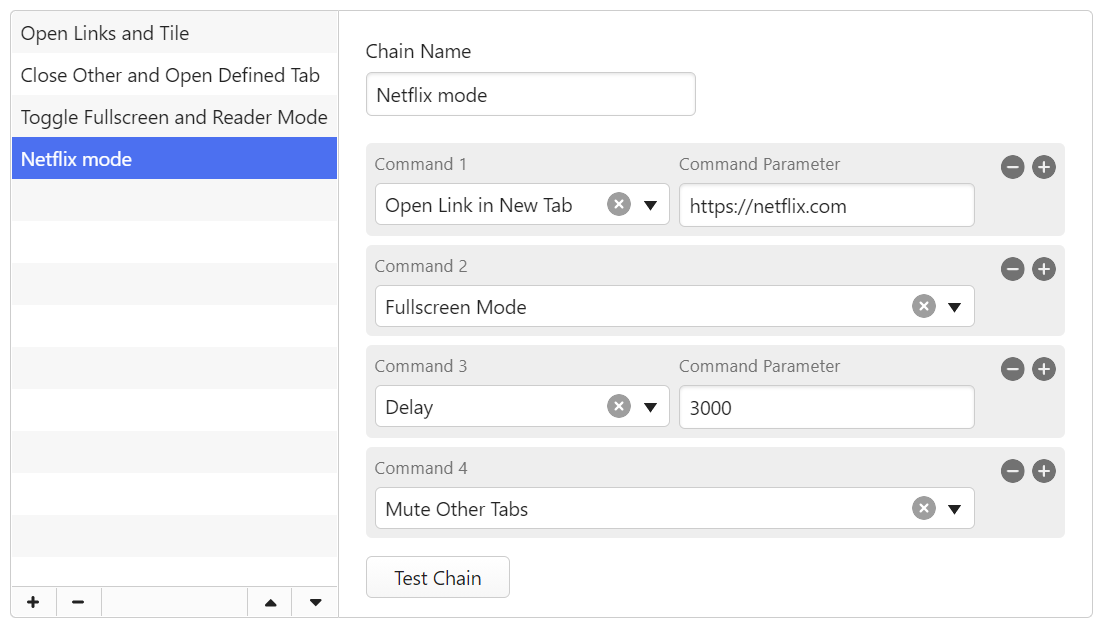
Brug kommandoen Forsinkelse mellem andre kommandoer til at give den forrige kommando tid til at blive eksekveret, før anvendelse af den næste kommando. Forsinkelsestiden måles i millisekunder og kan justeres.
Sådan omarrangerer du kommandoer i kæden:
- Hold markøren over kommandoen.
- Når du ser en
 Flyt-markør, skal du trække kommandoen til den nye placering i sekvensen.
Flyt-markør, skal du trække kommandoen til den nye placering i sekvensen.
Opret en ny kommandokæde ud fra en eksisterende kæde
Når du vil oprette en ny kæde, der minder meget om en eksisterende, kan du klone kæden og redigere den for at oprette en ny kommandokæde.
- Højreklik på den eksisterende kæde.
- Vælg Klon kommandokæde.
- Skift den klonede kædes navn.
- Rediger kommandoerne i kæden.
Brug kommandokæder
Kvikkommandoer
Når der er oprettet en ny kommandokæde, kan du straks udføre den fra Kvikkommandoer.
- Åbn Kvikkommandoer (F2 / ⌘ E).
- Skriv kædens navn.
- Tryk på Enter for at udføre den.
Tastaturgenveje
Før du kan udføre en kommandokæde ved hjælp af en tastaturgenvej, skal du tildele en ny genvej til den nye kæde.
- Gå til Indstillinger > Tastaturgenveje > Kæder.
- Find den kæde, du vil tildele en tastaturgenvej til, og klik på den.
- Tryk tastaturgenvejen på tastaturet.
Når kæden er tildelt en tastaturgenvej, kan du bruge den overalt til at køre sekvensen af kommandoer.
Musebevægelser
Før du kan udføre en kommandokæde ved hjælp af en musebevægelse, skal du tildele en ny bevægelse til den nye kæde.
- Gå til Indstillinger > Mus > Bevægelsestildeling.
- Klik på knappen
 Ny bevægelse .
Ny bevægelse . - Find kommandokæden i rullemenuen, eller søg efter den ved navn.
- Klik på Næste.
- Tegn en ny bevægelse i det fremhævede område ved hjælp af den primære (venstre) museknap.
- Klik på Gem bevægelse.
Når kæden har fået tildelt en musebevægelse, kan du bruge den et vilkårligt sted til at køre sekvensen af kommandoer.
Rediger kommandokæder
Sådan opdateres en kæde:
- Go to Indstillinger > Kvikkommandoer > Kommandokæder.
- Vælg den kæde, du vil redigere.
- Foretag ændringerne.
Kæden opdateres automatisk.
Slet kommandokæder
Sådan slettes en kæde:
- Go to Indstillinger > Kvikkommandoer > Kommandokæder.
- Vælg den kæde, du vil slette.
- Tryk på Delete på tastaturet, eller klik på
 Slet kommandokæde nederst på listen over kommandokæder.
Slet kommandokæde nederst på listen over kommandokæder.